مەزمۇن جەدۋىلى
Excel دا قانچە قېتىم رەتلەش كېرەك؟ ئومۇمىي جاۋاب: «پات-پات». تەرتىپلەش سانلىق مەلۇماتلارنى بىر تەرەپ قىلىشتا ئەڭ كۆپ ئۇچرايدىغان ۋەزىپىلەرنىڭ بىرى. توغرا رەتلىشىڭىزگە ياردەم قىلىش ئۈچۈن ، بۈگۈن بىز سانلىق مەلۇماتلارنى ئارىلاشتۇرماي Excel دىكى ستونلارنى قانداق رەتلەشنى كۆرسىتىپ ئۆتىمىز. .
سانلىق مەلۇماتلارنى ئارىلاشتۇرماي ستونلارنى رەتلەش. ئالدى بىلەن ، بۈگۈنكى ئەمەلىيەت خىزمەت دەپتىرى بىلەن تونۇشۇپ چىقايلى.
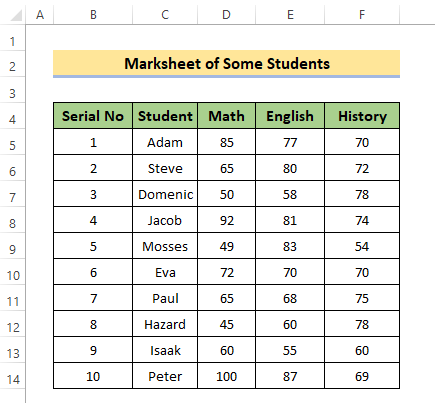
بىزدە ئۈچ دەرسلىكتىكى ئوقۇغۇچىلارنىڭ ئىسمى ۋە ئۇلارنىڭ نومۇرى يېزىلغان ئاساسىي جەدۋەل بار. بۇ مۇناسىۋەت جەدۋىلىنى ئىشلىتىپ ، سانلىق مەلۇماتلارنى ئارىلاشتۇرماي تۇرۇپ قانداق قىلىپ ستونلارنى رەتلەشنى كۆرىمىز. سانلىق مەلۇماتلار توپلىمى. قوراللار ئارقىلىق سانلىق مەلۇماتلىرىڭىزنى ئاسانلا رەتلىيەلەيسىز.
- سىز رەتلىمەكچى بولغان دائىرە ياكى ستوننى تاللاڭ. بىز بۇ ئىسىمنى A دىن Z غا تىزىشنى ئويلايمىز.
- ستوننى تاللىغاندىن كېيىن ، سانلىق مەلۇمات بەتكۈچىنى تەكشۈرۈپ بېقىڭ. سىز تەرتىپلەش & amp; ئۇ يەردىكى سۈزگۈچ تاللاش. ئۇ يەردىن بىر قانچە تاللاشنى تاپالايسىز. ئۆزىڭىز بويىچە تاللاڭلازىم.
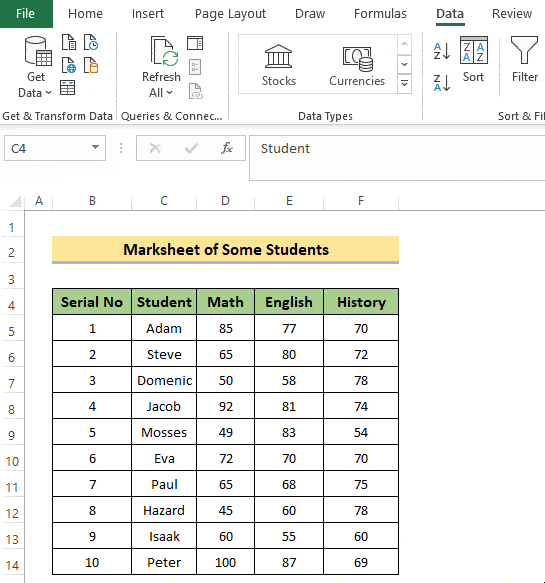
- بۇ يەردە بىزنىڭ تاللىشىمىز A دىن Z غىچە بولدى>
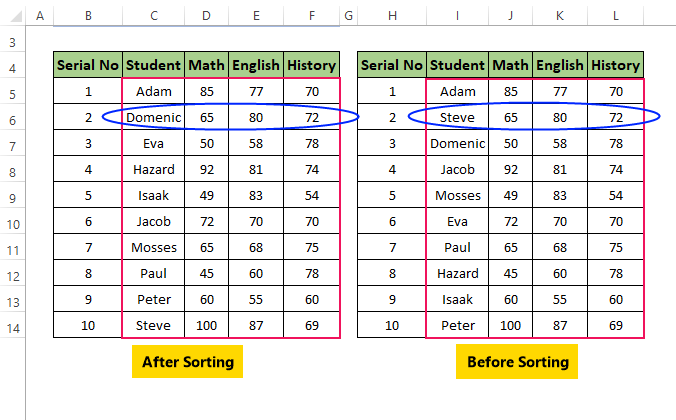
ئاھ ، قەدىرلىك! بىز ئىسىمنىڭ رەتلەنگەنلىكىنى بايقىغان بولساقمۇ ، نومۇرلار رەتلەنمىگەن. نومۇر ھازىر ھەر بىر ئوقۇغۇچىغا ماس كەلمەيدۇ.
ئۇنداقتا بىز ھازىر نېمە قىلالايمىز؟ ھەل قىلىش چارىسى ئۈستىدە ئىزدىنىش ئۈچۈن بۇ ماقالىنى داۋاملىق ئوقۇپ بېقىڭ. ئەمدى تۆۋەندىكى باسقۇچلارغا ئەگىشىڭ.
📌 قەدەم باسقۇچلار:>
بۇ يەردە بىز تەرتىپ نومۇرى دىن باشقا بارلىق ئىستونلارنى تاللىدۇق. بۇ تەرتىپ ھازىرقىدەك ساقلىنىشى كېرەك.
- ئاندىن سانلىق مەلۇمات بەتكۈچىدىن تەرتىپلەش تاللاشنى تاللاڭ>
- سۆزلىشىش رامكىسى ئالدىڭىزغا كېلىدۇ. ئۇ يەردىكى رەتلەش مايىللىقىڭىزنى تاللىسىڭىز بولىدۇ.
- بىز بۇ يەردە 4 ئىستون نى تاللىدۇق ، شۇڭا ئۇلارنىڭ ھەر ئىككىسىنى رەتلىيەلەيمىز> تاللانما. ئۆزىڭىز خالىغان نەرسىنى تاللاڭ.
- بۇ يەردە بىز ئوقۇغۇچىلار ئىسمى ئىستونىنى تاللىدۇق. بىزنىڭ تۈرىمىز كاتەكچە قىممىتى ئۈستىدە بولۇپ ، زاكاز A دىن Z.
- مۇناسىۋەتلىك تاللاشنىڭ ئېسىلما سىنبەلگىسىنى چېكىپ بۇلارنى ئۆزگەرتەلەيسىز.
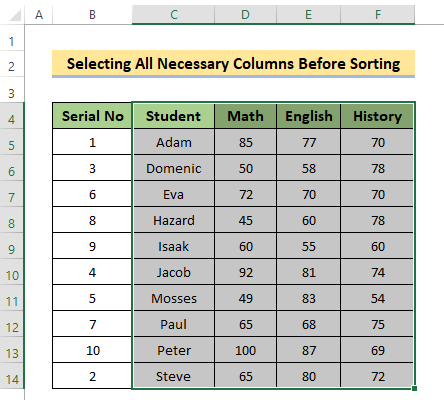
ھازىر سانلىق مەلۇماتلىرىمىز رەتلەندى. بىز بۇ ئىسىمنى ئېلىپبە ۋەماس نومۇرلارمۇ مۇكەممەل.
2. «تاللاشنى كېڭەيتىش» تاللانمىسىنى ئىشلىتىش
Excel ھەققىدە ياخشى ئىشلارنى بىلەمسىز؟ شۇنداق ، نۇرغۇنلىرى بار ، ئەمما ھازىر بىزنىڭ ئويلىشىمىز ھەممىسى رەتلەش.
Excel دىكى تەرتىپلەشنىڭ ياخشى يېرى شۇكى ، ئۇ تۈرنى قوزغىتىشتىن بۇرۇن سىزگە ئاگاھلاندۇرۇش بېرىدۇ> 📌 قەدەم باسقۇچلار:
- ئىستونلارنىڭ خالىغان بىرىنى تاللاڭ. ئاندىن تەرتىپلەش & amp; سانلىق مەلۇمات بەتكۈچىدىن بۆلەكنى سۈزۈڭ.
- بۇ يەردە بىز ئوقۇغۇچىلار ئىسمى ئىستونىنى تاللىدۇق. ئېلىپبە تەرتىپى بويىچە رەتلەش ئۈچۈن بىز A دىن Z نى چېكىمىز.
- رەتلەش جەريانىدا پۈتۈن جەدۋەلنى تاللىمىسىڭىز ، Excel ئاگاھلاندۇرۇش بېرىدۇ.
- بۇ يەردە بىزنىڭ ئىككى خىل تاللىشىمىز بار. ئەگەر سىز ئېنىق تاللانغان ئىستون (لار) بىلەن داۋاملاشتۇرۇشقا ئېھتىياجلىق بولسىڭىز ، ئۇنداقتا نۆۋەتتىكى تاللاشنى داۋاملاشتۇرۇڭ. بۇ تاللاش پەقەت تاللانغان كاتەكچىلەرنىلا سۈزۈپ بېرىدۇ. 14>
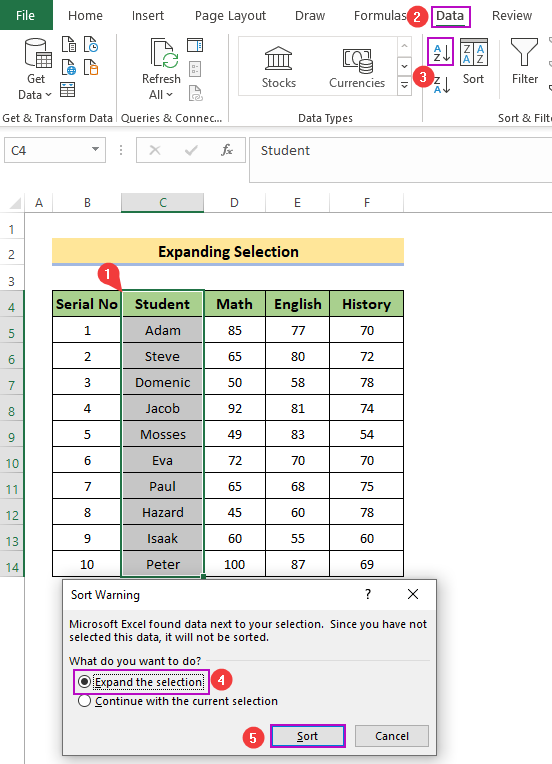
- بۇ يەردە بىز تاللاشنى كېڭەيتىمىز .
- تەرتىپلەش تاللاشنى بېسىڭ>
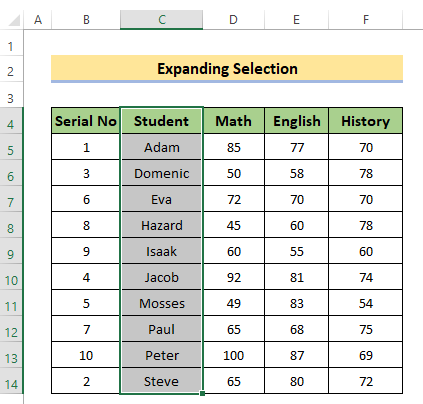
بۇ يەردە ئىسىم ئېلىپبە تەرتىپى بويىچە رەتلەندى. باشقا بارلىق قىممەتلەرمۇ ئۆز ئورنىنى ئۆزگەرتتى.
3. جەدۋەلگە ئۆزگەرتىش
بىز نورمال سانلىق مەلۇمات دائىرىسىنى جەدۋەلگە ئايلاندۇرالايمىز ، ئاندىن بۇنى رەتلەشنى قوللانساق بولىدۇ. بۇ سانلىق مەلۇماتلارنى ئارىلاشتۇرماي ستونلارنى رەتلەشكە ياردەم بېرىدۇ. باسقۇچلارنى كۆرۈڭتۆۋەندە.
📌 قەدەم باسقۇچلار: .
- ئاندىن ، كۇنۇپكا تاختىڭىزدىكى T كۇنۇپكىسىنى بېسىڭ.
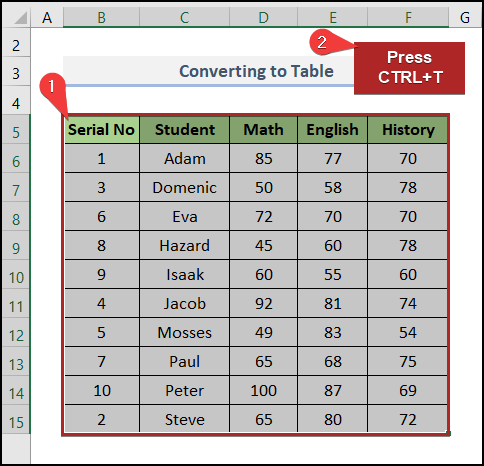 > دەرھال جەدۋەل قۇرۇش سۆزلىشىش رامكىسى كۆرۈنىدۇ.
> دەرھال جەدۋەل قۇرۇش سۆزلىشىش رامكىسى كۆرۈنىدۇ.
- ئىككىنچىدىن ، ماقۇل نى بېسىڭ.
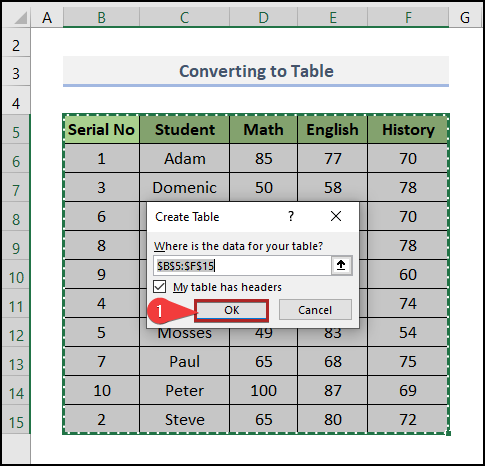
نەتىجىدە نورمال سانلىق مەلۇمات دائىرىسى جەدۋەلگە ئايلىنىدۇ.
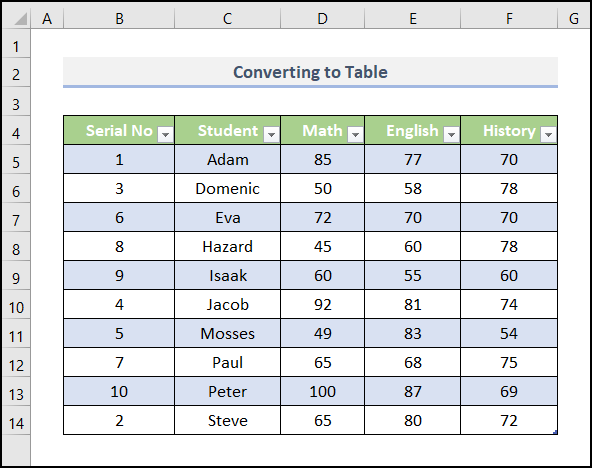
- ئۈچىنچىسى ، ئوقۇغۇچىلار <دىكى كاتەكچىلەرنى تاللاڭ. 7> ئىستون.
- ئاندىن ، سانلىق مەلۇمات بەتكۈچىگە كىرىڭ>
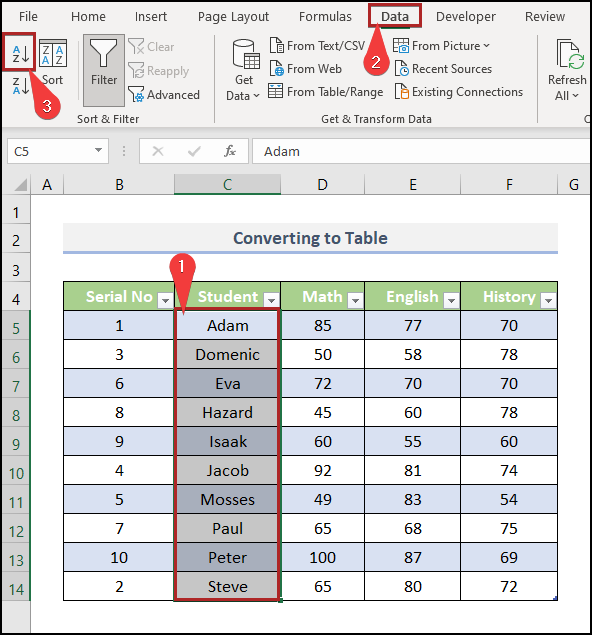
پۈتكۈل سانلىق مەلۇمات جەدۋىلىنىڭ بۇ ئىستون بىلەن بىللە رەتلەنگەنلىكىنى كۆرەلەيسىز.
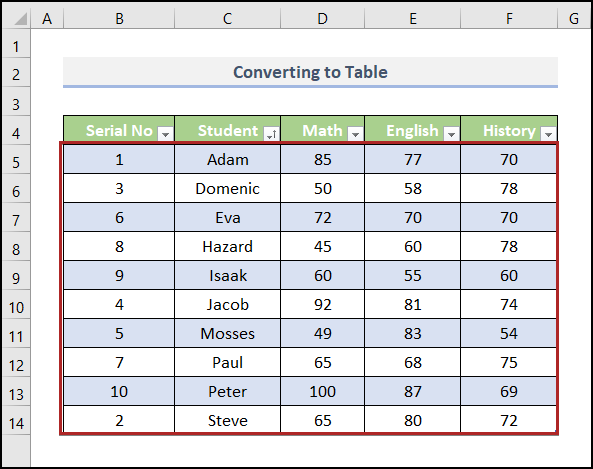
4. ئىختىيارىي قۇرۇش ئارىلاشما سانلىق مەلۇماتنىڭ ئالدىنى ئېلىش ئۈچۈن تىزىش تىزىملىكى
سانلىق مەلۇماتلارنى ئۆزىڭىز خالىغانچە رەتلىيەلەيسىز. Excel سىزگە ياردەم قىلىدىغان خاس تۈرنىڭ ئالاھىدىلىكى بار.
بۇ يەردە بىز سىزگە مىسال كۆرسىتىش ئۈچۈن سانلىق مەلۇماتلىرىمىزنى ئازراق ئۆزگەرتتۇق.
ئوقۇغۇچىلار ئۆزلىرى ئىمتىھانغا قاتنىشىدىغان ئاينى ئۆز ئىچىگە ئالغان يېڭى ئىستون قوشتى.
يۇقىرىدا ئېيتقىنىمىزدەك ، تەرتىپ نومۇرىنى ئۆزگەرتىشنى خالىمايمىز (ئۇ ئاللىقاچان تەرتىپلىك بولغاچقا) ، بىز باشقىلىرىنى تاللايمىز ئۇنىڭدىن باشقا ئىستونلار.
📌 قەدەم باسقۇچلار:
- & amp; سۈزگۈچ.
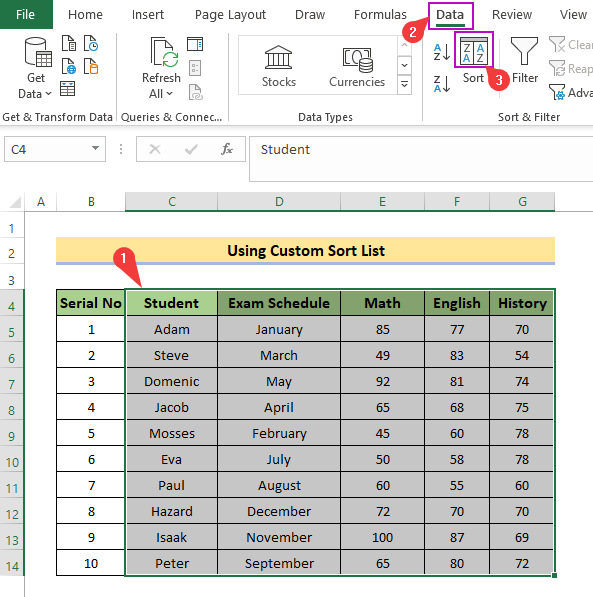
- سۆزلىشىش رامكىسى ئالدىڭىزغا كېلىدۇ.
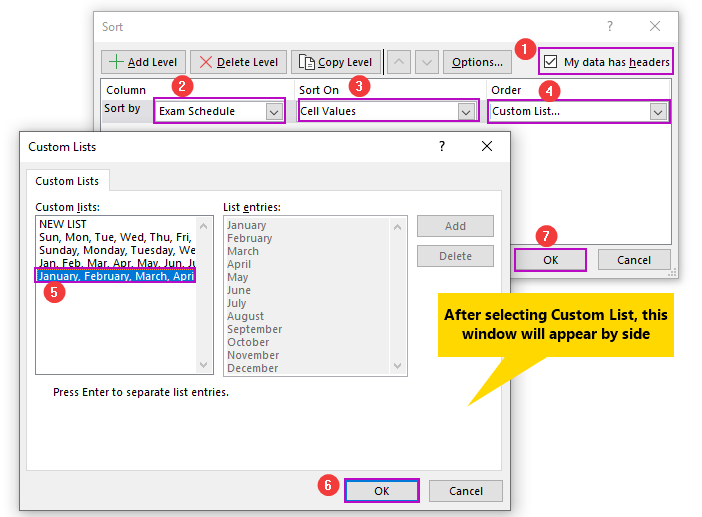
- زاكاز دىن چۈشۈش سىنبەلگىسىنى چېكىڭ ، ئۇ يەردە بىر تاللاشنى كۆرىسىز ئىختىيارى تىزىملىك دەپ ئاتىلىدۇ. ئۇنى چېكىڭ.
- يېڭى ئىختىيارى تىزىملىك سۆزلىشىش رامكىسى كۆرۈنىدۇ. بۇ يەردىن ئايلارنى تاللىدۇق. ئېھتىياجىڭىزغا ئاساسەن تاللىيالايسىز.
- بىزنىڭ تاللانغان ئىستونىمىز ئىمتىھان جەدۋىلى بولۇپ ، زاكاز 1-ئايدىن 12-ئايغىچە بولغان. ئۇ يەردە ئۆزىڭىزنىڭ ئىختىيارى تىزىملىكىڭىزنى تەڭشىيەلەيسىز. Excel دىكى SORT ئىقتىدارىنى ئىشلىتىش
ئەگەر سىز Excel 365 نى ئىشلىتىۋاتقان بولسىڭىز ، ئۇنداقتا SORT دېگەن ئىقتىدارنى ئىشلىتەلەيسىز.
SORT ئىقتىدارى دائىرە ياكى سانلار گۇرپىسىنىڭ مەزمۇنىنى ئۆرلەش ياكى تۆۋەنلەش تەرتىپى بويىچە رەتلەيدۇ.
SORT نىڭ گرامماتىكىسى ئىقتىدارى:
SORT (سانلار گۇرپىسى ، [sort_index] ، [sort_order] ، [by_col])
- دائىرە ياكى سانلار گۇرپىسى
- sort_index: رەتكە تىزىلغان قۇر ياكى ستوننى كۆرسىتىدىغان سان. بۇ ئىختىيارىي ساھە. سۈكۈتتىكى قىممىتى 1.
- sort_order: لازىملىق تەرتىپ تەرتىپىنى كۆرسىتىدىغان سان. 1 = ئۆرلەش ، -1 = تۆۋەنلەش. بۇمۇ ئىختىيارى ساھە. سۈكۈتتىكى قىممىتى 1 (ئۆرلەش).
- by_col: كۆزلىگەن تەرتىپ يۆنىلىشىنى كۆرسىتىپ بېرىدىغان لوگىكىلىق قىممەت. TRUE = ستون بويىچە رەتلەش. يالغان = قۇر بويىچە رەتلەش. سۈكۈتتىكىسى يالغان.
📌 قەدەم باسقۇچلار:
- Excel دا. ئىشلىتىلگەن فورمۇلا تۆۋەندىكىچە.
=SORT(C5:F14,1) 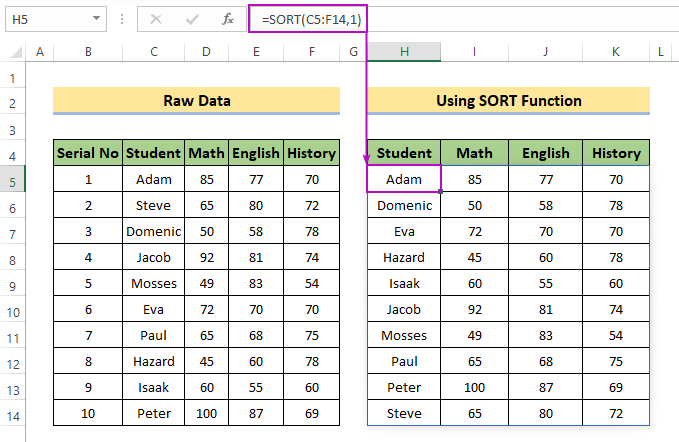
- بۇ يەردە بارلىق قىممەتلەرنى ئوقۇغۇچىلارنىڭ ئىسمى ئىستونى تارىخ ئىستونىغا. بۇ بىزنىڭ دائىرىمىز ئىدى. بىزنىڭ دائىرىمىزدە بىر قانچە ئىستون بار ، ئىسىم بويىچە رەتلىمەكچى بولغىنىمىزدەك ، بۇ دائىرىدىكى 1-ئىستونىمىز ، 1 نى sort_index قىلىپ قىستۇردۇق.
تېخىمۇ كۆپ ئوقۇڭ: Excel دىكى فامىلىسىنى قانداق رەتلەش
- سۈكۈتتىكى قىممىتى بۇنىڭ ئۈچۈن 1 دىن ئېشىپ كەتسەك بولىدۇ. field. سانلىق مەلۇماتلىرىمىز ئېلىپبە تەرتىپى بويىچە رەتلەنگەن ئىسىملار بىلەن رەتلەندى. (يۇقارقى رەسىمدە كۆرەلەيسىز). ئاندىن بۇ فورمۇلا بولىدۇ:
=SORT(C5:F14,1,1)
- ھەر قانداق سەۋەب بىلەن ، ئەگەر تۆۋەنلەش تەرتىپىنى رەتلەشكە ئېھتىياجلىق بولسىڭىز ، ئۇنىڭ ئورنىغا -1 ئىشلىتىڭ sort_order ساھەسىدىكى 1 نىڭ.
=SORT(C5:F14,1,-1) 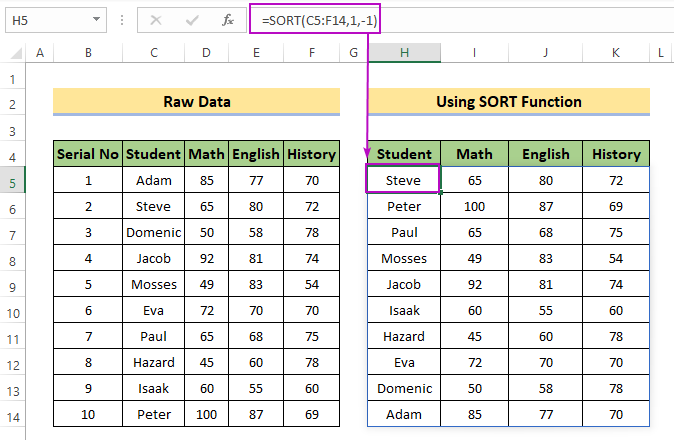
-1 نى sort_order قىلىپ ئىشلىتىدۇ ، ئىسىملار Z دىن A دىن رەتلىنىدۇ.
6. Excel دىكى SORTBY ئىقتىدارى ئارقىلىق سانلىق مەلۇماتلارنى ئارىلاشتۇرماي ستونلارنى رەتلەڭ SORTBY ئىقتىدارى سانلىق مەلۇماتلىرىڭىزنى رەتلەش. بۇ ئىلگىرى مۇلاھىزە قىلىنغان SORT فۇنكىسىيەسىنىڭ ئائىلە فۇنكىسىيىسى. باشقا دائىرە ياكى سانلار گۇرپىسى.
SORTBY فۇنكسىيەسىنىڭ گرامماتىكىسى:
SORTBY[array / order],…)
- سانلار گۇرپىسى: رەتلەش ياكى رەتلەش تەرتىپلەش ئۈچۈن
- sort_order: تەرتىپلەش ئۈچۈن ئىشلىتىش تەرتىپى. ئۆرلەش ئۈچۈن 1 ، چۈشۈش ئۈچۈن -1. كۆڭۈلدىكى قىممىتى
- سانلار گۇرپىسى / تەرتىپ: قوشۇمچە سانلار گۇرپىسى ۋە تەرتىپلەش جۈپلىرى.
كېيىنكى ئىككىسى ئىختىيارى. 📌 قەدەم باسقۇچلار:
- بۇ فورمۇلانى ئىشلىتىش ئۈچۈن ، لازىملىق كاتەكچىگە تۆۋەندىكى فورمۇلانى يېزىڭ:
=SORTBY(C5:F14,C5:C14) 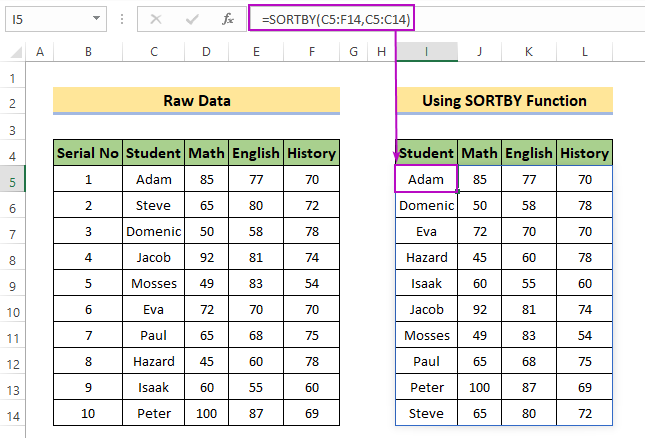
- ئالدىنقىقىغا ئوخشاش ، بىز سانلار گۇرپىسىنى تاللىدۇق. بىزنىڭ by_array ئوقۇغۇچىلارنىڭ ئىسمى ئىستونى ئىدى. SORT دە بىز تاللانغان سانلار گۇرپىسىدىن كەلگەن ئىستون نومۇرىنى تەمىنلىدۇق ، بۇ يەردە SORTBY دا ئىستوننى باشقىچە تەمىنلىدۇق (سانلار گۇرپىسى سۈپىتىدە).
- SORTBY سىرتقى ئىستون ياكى دائىرىگە ئاساسەن رەتلەشكە يول قويىدۇ.
- by_ سانلار گۇرپىسىنى ئۆزگەرتەيلى. >
- بۇ يەردە بىز ماتېماتىكا ئىستونىنى بىزنىڭ by_array قىلىپ تاللىدۇق. ماتېماتىكا ئىستونى ئۆرلەش تەرتىپى بويىچە رەتلەندى. باشقا بارلىق ئىستون قىممىتى ئايرىم-ئايرىم ھالدا ئۆزگەرتىلدى.
=SORTBY(C5:F14,D5:D14) 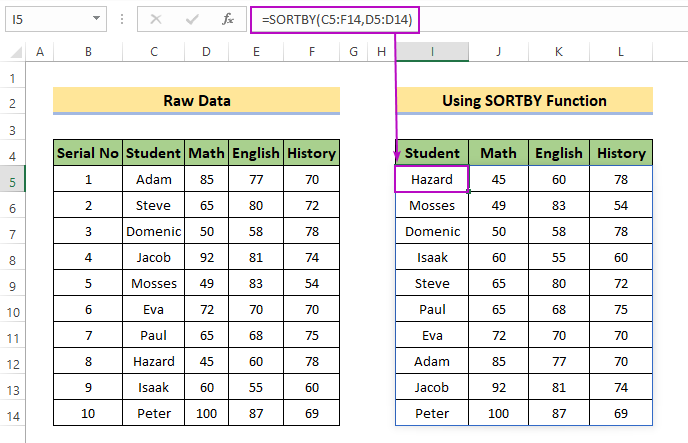
خۇلاسە
بۇلارنىڭ ھەممىسى بۈگۈن. بىز Excel دا سانلىق مەلۇماتلارنى ئارىلاشتۇرماي ستونلارنى رەتلەشنىڭ بىر قانچە خىل ئۇسۇلىنى تىزىپ چىقتۇق. بۇنى پايدىلىق دەپ بىلىشىڭىزنى ئۈمىد قىلىمەن. ئەگەر بىرەر نەرسىنى چۈشىنىش تەس بولسا ، باھا بېرىپ بېقىڭ. قايسىسىنى بىزگە بىلدۈرۈڭسىز ئىشلەتمەكچى بولغان ئۇسۇللار. سىز بۇ يەردە قولدىن بېرىپ قويغان ئۇسۇللارنىڭ بىرىنى بىزگە ئۇقتۇرالايسىز.

